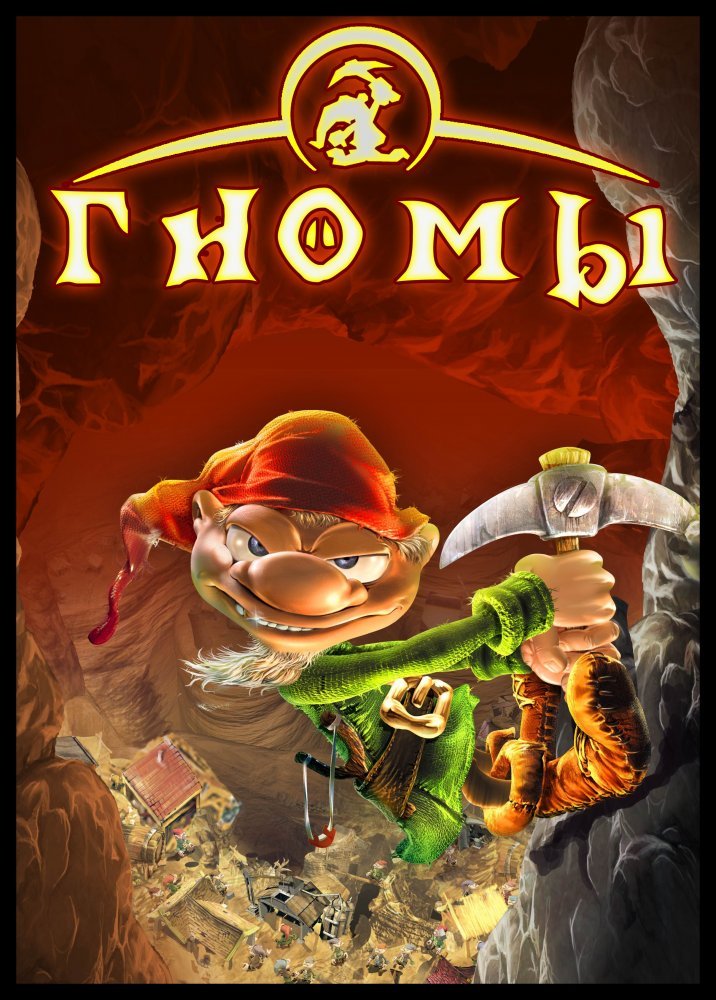четверг, 24 декабря 2020
Я сказал тебе правду. Правду — если смотреть на неё с определённой точки зрения

Я сказал тебе правду. Правду — если смотреть на неё с определённой точки зрения

Я сказал тебе правду. Правду — если смотреть на неё с определённой точки зрения

Я сказал тебе правду. Правду — если смотреть на неё с определённой точки зрения

среда, 23 декабря 2020
Я сказал тебе правду. Правду — если смотреть на неё с определённой точки зрения
Я сказал тебе правду. Правду — если смотреть на неё с определённой точки зрения
Я сказал тебе правду. Правду — если смотреть на неё с определённой точки зрения
Я сказал тебе правду. Правду — если смотреть на неё с определённой точки зрения
Я сказал тебе правду. Правду — если смотреть на неё с определённой точки зрения


Я сказал тебе правду. Правду — если смотреть на неё с определённой точки зрения

Я сказал тебе правду. Правду — если смотреть на неё с определённой точки зрения

Я сказал тебе правду. Правду — если смотреть на неё с определённой точки зрения

Я сказал тебе правду. Правду — если смотреть на неё с определённой точки зрения

Я сказал тебе правду. Правду — если смотреть на неё с определённой точки зрения



Я сказал тебе правду. Правду — если смотреть на неё с определённой точки зрения
Я сказал тебе правду. Правду — если смотреть на неё с определённой точки зрения

Я сказал тебе правду. Правду — если смотреть на неё с определённой точки зрения

Я сказал тебе правду. Правду — если смотреть на неё с определённой точки зрения

вторник, 22 декабря 2020
Я сказал тебе правду. Правду — если смотреть на неё с определённой точки зрения
ЕСТЬ РЕШЕНИЕ ПРОБЛЕМЫ. Пару дней назад добил этот вопрос для себя и все вышло.
Направление выбрано верное, но есть еще нюансы. И так по порядку:
1. Windows Server 2016 берет масштаб исходя из настроек клиента, от которого ведется подключение. Поэтому для начала нужно зайти в реестр по пути "HKEY_LOCAL_MACHINE\SYSTEM\CurrentControlSet\Control\Termina l Server\WinStations"
и правим значение параметра "IgnoreClientDesktopScaleFactor" на 1 в десятичном исчислении.
Если данного параметра не существует, создать DWORD-параметр с соответствующим значением. Это нужно для того чтобы игнорировать привязку к клиенту с которых ведется подключение.
2. Учетную запись администратора масштаб тебе только поменяло, потому что ты правил параметр в ветке "HKEY_CURRENT_USER" - ветка с ключами текущего залогиненного пользователя, т.е. Администратора. А тебе нужно зайти под каждым клиентом в котором нужно сделать больше масштаб. Заходим в каждую учетную запись пользователя RDP и изменяем в реестре 3 параметра по пути "HKEY_CURRENT_USER\Control Panel\Desktop" (для удобства лучше сделать reg файл, чтобы просто запускать его и не лазить по реестру каждый раз):
- "Win8DpiScaling" в значение dword:00000001 — включает старую схему масштабирования, работавшую до Windows 8.1 (в принципе можно и не менять, если ваши программы нормально смотрятся (не размытые) при новой схеме масштабирования, которая пошла с Windows 10).
- "DpiScalingVer" в значение dword:00001018 — включает нужную версию схемы масштабирования (также можно не трогать, если ПО масштабируется без размытия).
- "LogPixels" в значение dword:00000078 — устанавливает значение DPI, эквивалентное 125% масштабу. Изменив данный параметр в десятичном исчислении, можно установить любой другой нужный масштаб интерфейса. Так 96 DPI - 100%, 120 DPI - 125%, 144 DPI - 150%, 192 DPI - 200%, так же можно задать свое значение DPI.
Эту же инструкцию можно применить для более старых Windows Server, когда нужно поменять масштаб, а подключаться к серверу физически не очень хочется. Только не трогать параметры "Win8DpiScaling" и "DpiScalingVer".
Удачи!
Направление выбрано верное, но есть еще нюансы. И так по порядку:
1. Windows Server 2016 берет масштаб исходя из настроек клиента, от которого ведется подключение. Поэтому для начала нужно зайти в реестр по пути "HKEY_LOCAL_MACHINE\SYSTEM\CurrentControlSet\Control\Termina l Server\WinStations"
и правим значение параметра "IgnoreClientDesktopScaleFactor" на 1 в десятичном исчислении.
Если данного параметра не существует, создать DWORD-параметр с соответствующим значением. Это нужно для того чтобы игнорировать привязку к клиенту с которых ведется подключение.
2. Учетную запись администратора масштаб тебе только поменяло, потому что ты правил параметр в ветке "HKEY_CURRENT_USER" - ветка с ключами текущего залогиненного пользователя, т.е. Администратора. А тебе нужно зайти под каждым клиентом в котором нужно сделать больше масштаб. Заходим в каждую учетную запись пользователя RDP и изменяем в реестре 3 параметра по пути "HKEY_CURRENT_USER\Control Panel\Desktop" (для удобства лучше сделать reg файл, чтобы просто запускать его и не лазить по реестру каждый раз):
- "Win8DpiScaling" в значение dword:00000001 — включает старую схему масштабирования, работавшую до Windows 8.1 (в принципе можно и не менять, если ваши программы нормально смотрятся (не размытые) при новой схеме масштабирования, которая пошла с Windows 10).
- "DpiScalingVer" в значение dword:00001018 — включает нужную версию схемы масштабирования (также можно не трогать, если ПО масштабируется без размытия).
- "LogPixels" в значение dword:00000078 — устанавливает значение DPI, эквивалентное 125% масштабу. Изменив данный параметр в десятичном исчислении, можно установить любой другой нужный масштаб интерфейса. Так 96 DPI - 100%, 120 DPI - 125%, 144 DPI - 150%, 192 DPI - 200%, так же можно задать свое значение DPI.
Эту же инструкцию можно применить для более старых Windows Server, когда нужно поменять масштаб, а подключаться к серверу физически не очень хочется. Только не трогать параметры "Win8DpiScaling" и "DpiScalingVer".
Удачи!
Я сказал тебе правду. Правду — если смотреть на неё с определённой точки зрения